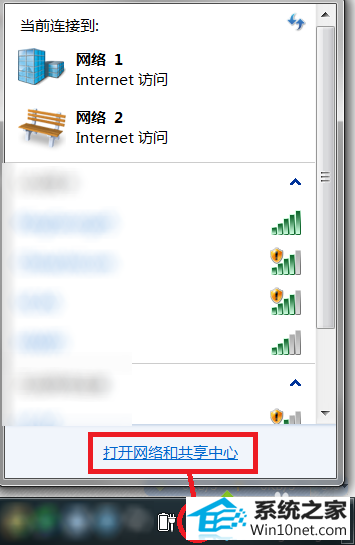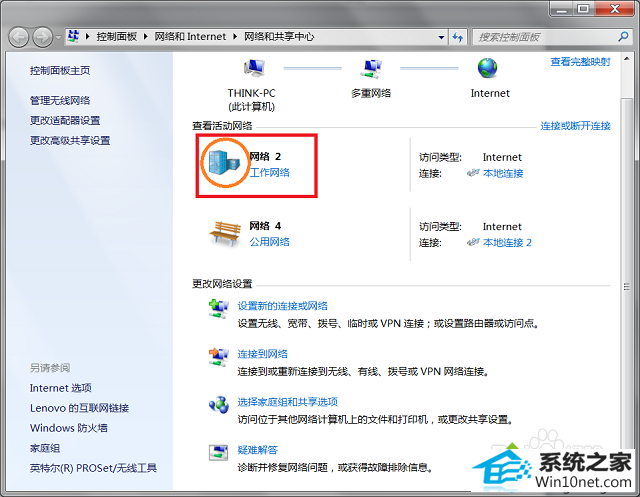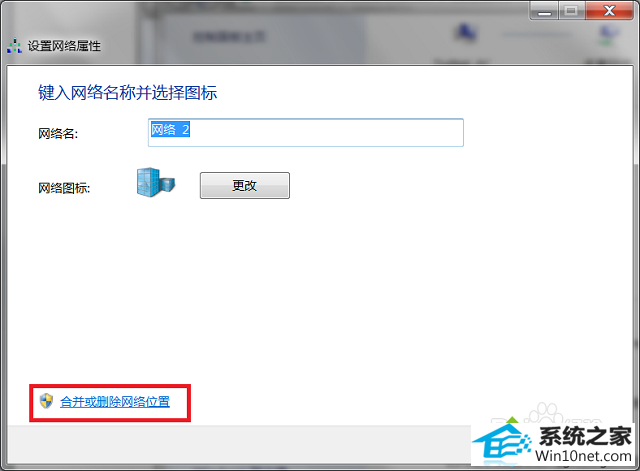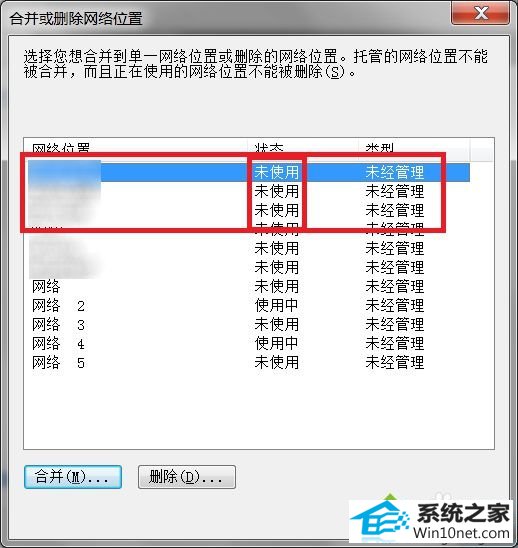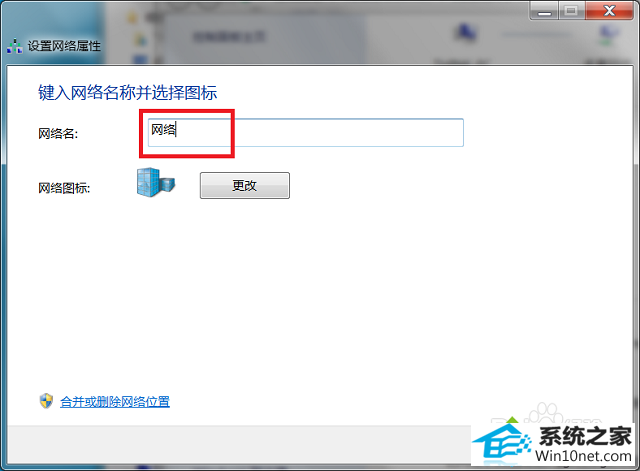今天小编分享一下win10系统本地连接显示网络2问题的处理方法,在操作win10电脑的过程中常常不知道怎么去解决win10系统本地连接显示网络2的问题,有什么好的方法去处理win10系统本地连接显示网络2呢?今天本站小编教您怎么处理此问题,其实只需要1、首先点击任务栏右侧的网络图标打开网络托盘,点击下方的“打开网络和共享中心”; 2、进入“网络和共享中心”窗口后,在查看活动网络下方点击网络2;就可以完美解决了。下面就由小编给你们具体详解win10系统本地连接显示网络2的图文步骤:
图文步骤:
1、首先点击任务栏右侧的网络图标打开网络托盘,点击下方的“打开网络和共享中心”;
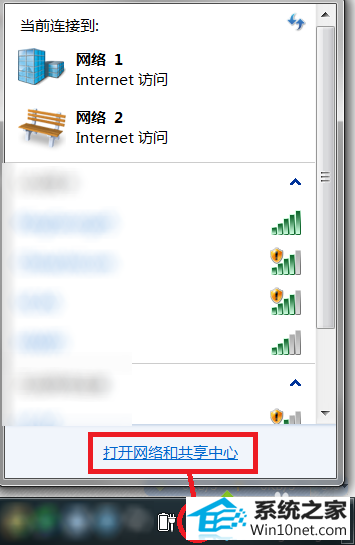
2、进入“网络和共享中心”窗口后,在查看活动网络下方点击网络2;
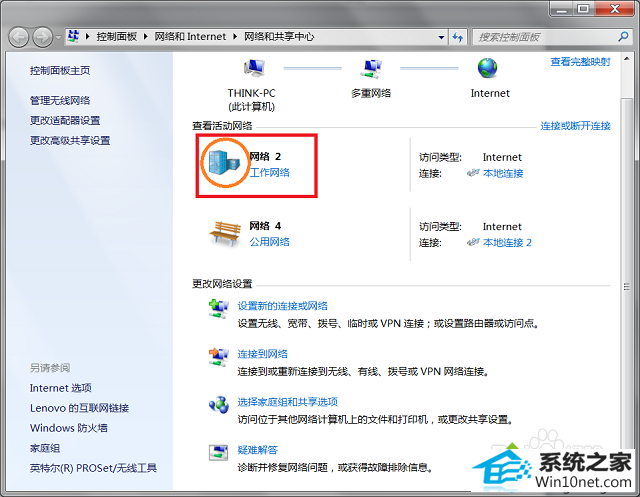
3、之后会进入“设置网络属性”窗口,这里我们可以直接改名,如果电脑中显示多个网络的话,我们可以将无用的网络删除掉,点击下方的“合并或删除网络位置”;
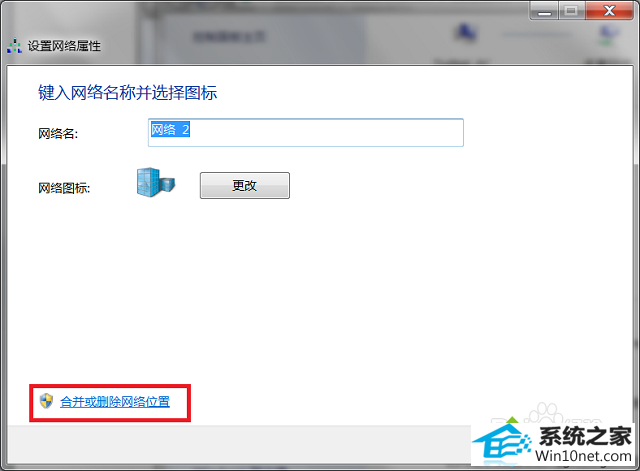
4、在“合并或删除网络位置”窗口,把无用的网络删除掉;
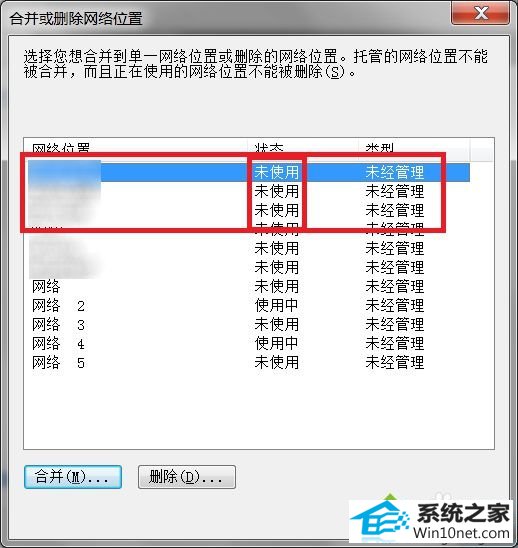
5、然后再次进入“设置网络属性”窗口,进行改名。
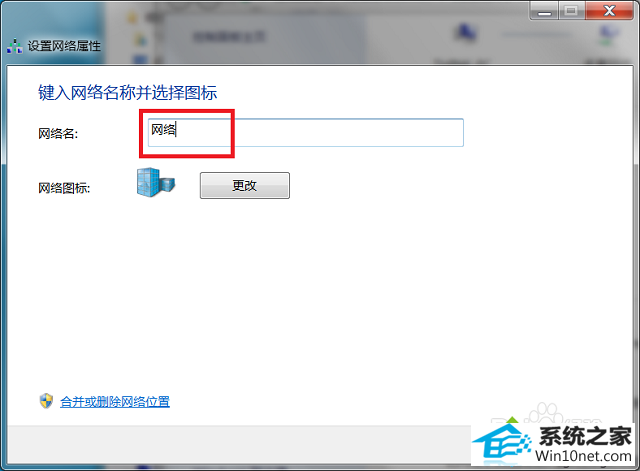
以上就是win10系统本地连接显示网络2怎么办的全部内容了,我们可以在设置网络属性窗口先删除无用的网络位置,然后修改网络名称,希望此方法能解决大家的图文步骤: